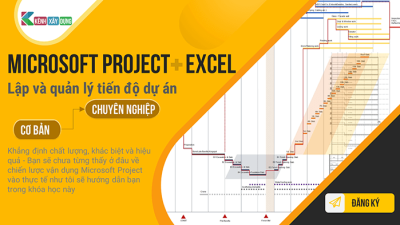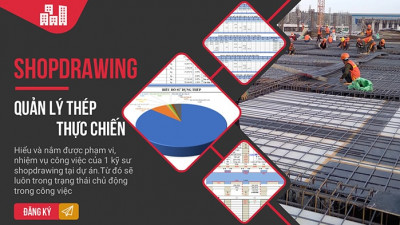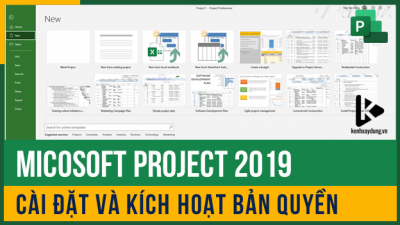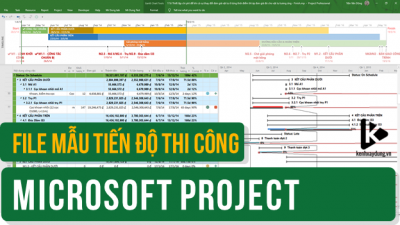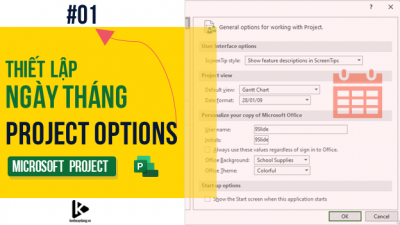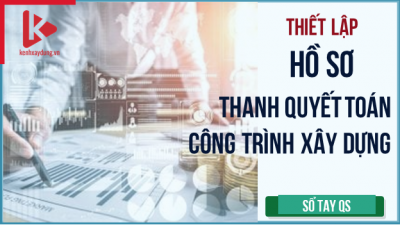Download và cài đặt Microsoft Project 2019 thành công 100%
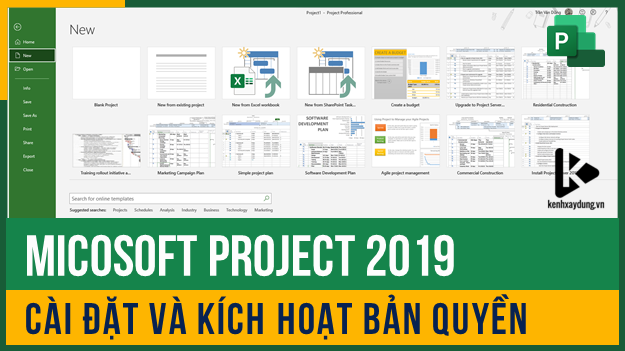
Hướng dẫn cài đặt và kích hoạt bản quyền phần mềm Microsoft Project 2019
Microsoft Project 2019 là một trong những phần mềm giúp lập và quản lý tiến độ thi công dự án được sử dụng rất phổ biến hiện nay. Phần mềm giúp bạn sắp xếp, quản lý mọi thông tin dự án một cách rõ ràng, quy củ. Bài viết dưới đây, kenhxaydung.vn sẽ hướng dẫn bạn từng bước một có thể tải MS Project, cài đặt phần mềm trên máy tính và hướng dẫn chi tiết từng bước kích hoạt bản quyền phần mềm đầy đủ và chi tiết.
Nội dung bài viết [Hiển thị]
1. Tải phần mềm Microsoft Project 2019 phiên bản 32bit và 64bit
Link tải phần mềm Microsoft Project 2019 32bit và 64bit
- Link tải: TẠI ĐÂY
- Mật khẩu: Khi giải nén, nếu yêu cầu mật khẩu thì bạn điền kenhxaydung.vn
YouTobe chia sẻ kiến thức Microsoft Project và Excel từ A-Z
Lưu ý khi chọn phiên bản cài đặt vào máy tính
Một vài lưu ý nhỏ kenhxaydung.vn mách bạn trước khi các bạn tải phần mềm Microsoft Project 2019 về và cài đặt trên máy tính của bạn.
-
Thứ nhất: Microsoft Project 2019 chỉ cài được trên Win10
- Thứ hai: Đối với anh em kỹ sư dùng Win7 thì anh em có thể tải bản MS Project 2016 trở về sau để cài đặt và sử dụng
- Thứ ba: Anh em chú ý tải và cài phiên bản với số bit (32bit hoặc 64bit) phù hợp với bộ Office đang có trên máy tính. Nếu Office của anh em đang sử dụng là bản 32bit thì anh em phải tải MS Project 32bit về để cài đặt. Tương tự như vậy đối với Office 64bit, anh em cũng phải tải MS Project 64bit về cài đặt nhá.
- Thứ tư: Cách chạy file Setup của phần mềm MS Project phải tương đồng với cách cài đặt của bộ Office trên máy tính các bạn. Đây là lỗi phổ biến, rất nhiều anh em gặp phải khi cài đặt phần mềm MS Project trên máy tính và dĩnh lỗi không thể cài đặt. Thường gặp nhất là đối với máy tính được cài đặt win bởi các cửa hàng bán hoặc sửa chữa máy tính, hoặc nhân viên IT của công ty, cài win bằng cách bung bản Ghost Win có sẵn. Khi đó các phần mềm có trong máy tính sẽ không được cài đặt bởi cách thông thường là chạy file Setup. Đặc biệt đối với phần mềm MS Project thì phải được cài cùng với cách bộ Office đang có trên máy, và đây là thông báo lỗi khi đó:
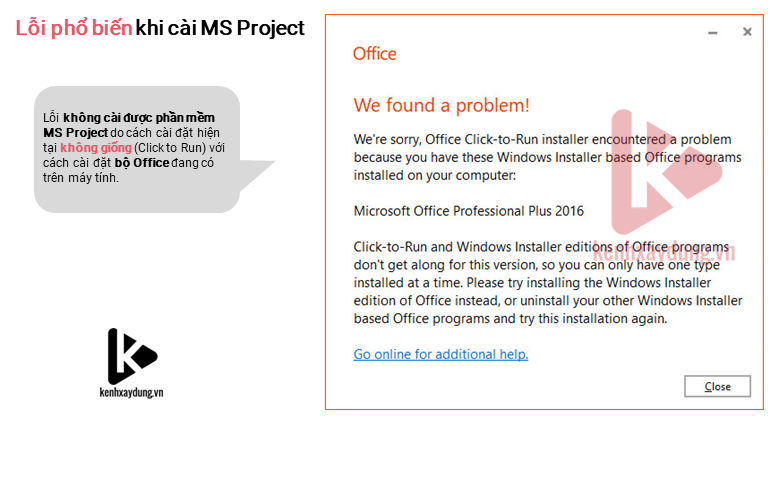
Các lỗi trên là kinh nghiệm tôi đúc kết được trong quá trình làm đào tạo, chia sẻ kiến thức, kỹ năng ứng dụng phần mềm Microsoft Project vào lập và quản lý tiến độ dự án vài năm qua.
Đăng ký khóa học: Lập và quản lý tiến độ thi công từ cơ bản đến chuyên nghiệp trên MS Project và Excel
2. Hướng dẫn cài đặt phần mềm MS Project 2019 nhanh chóng
Sau khi tải phần mềm MS Project về máy, bạn mở nơi lưu trữ:
- Click chuột phải chọn Extract to ... để giải nén file cài đặt
- Điền mật khẩu kenhxaydung.vn để giải nén phần mềm
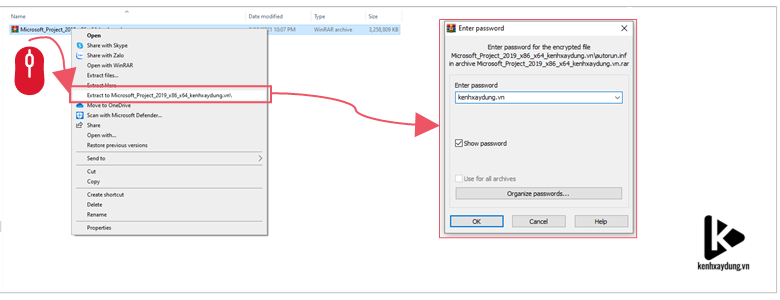
Giả nén xong, bạn sẽ nhận được 3 File như hình dưới
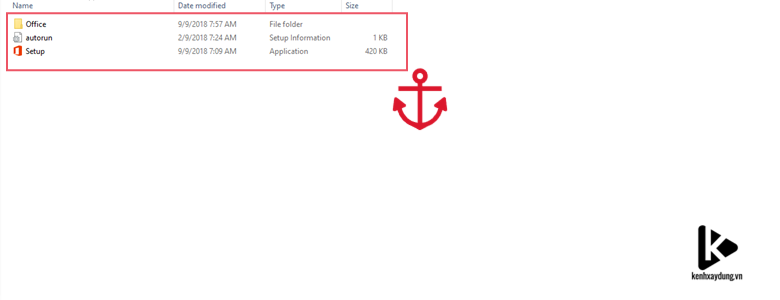
Tiếp tục, vào mục Office để chọn file cài đặt phù hợp với bản Office đang có trên máy tính:
- Chọn bản 32bit nếu Office trên máy tính của bạn là bản Office 32Bit
- Chọn bản 64bit nếu Office trên máy tính của bạn là bản Office 64bit
Click đúp or Click chuột phải vào file Setup64 chọn Run as administrator để tiến hành cài đặt phần mềm MS Project
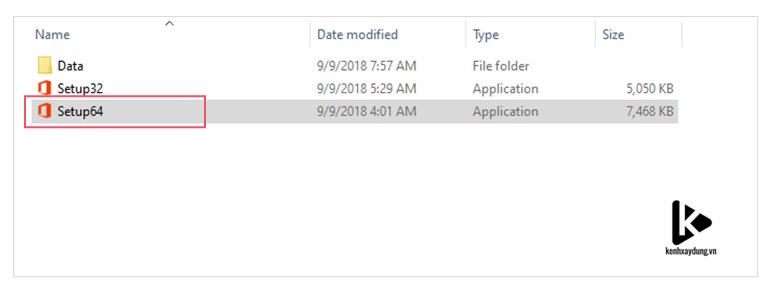
Lưu ý: Nếu anh em chưa biết cách kiểm tra phiên bản Office đang cài trên máy tính là phiên bản bao nhiêu Bit thì anh em vào mở Excel - Vào File - Chọn Account - Và chọn About Excel để kiểm tra chi tiết phiên bản Excel đang dùng là 32bit hay 64bit như ảnh dưới
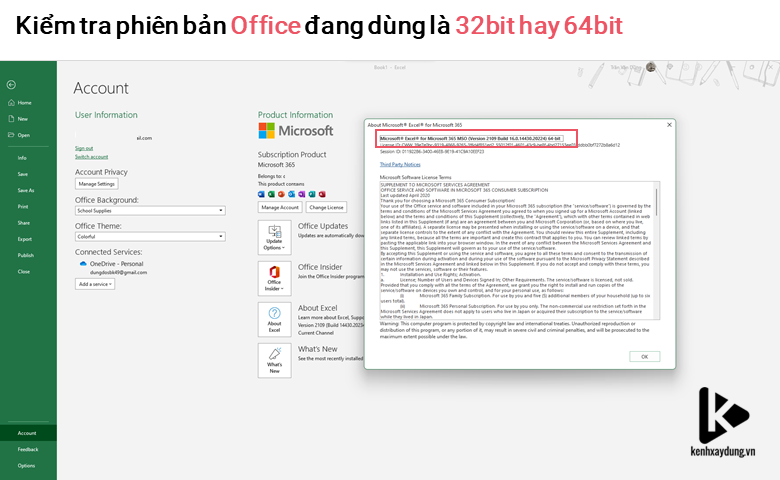
Đợi cho phần mềm cài đặt xong và bấm Close khi cài đặt xong
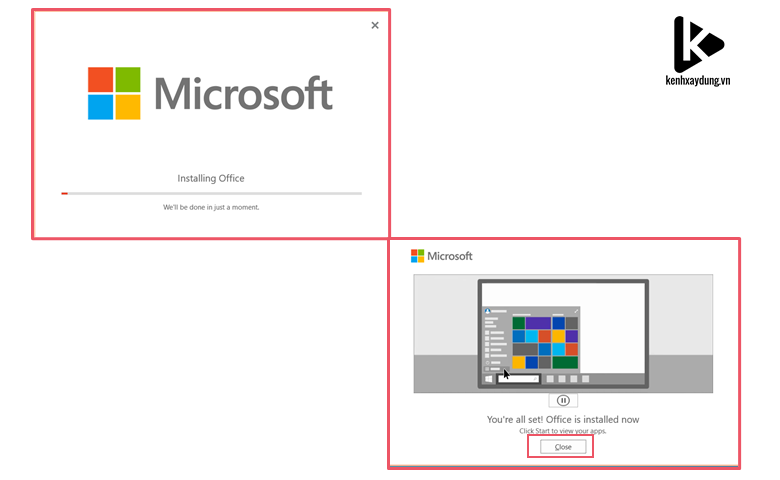
3. Crack Microsoft Project 2019 thành công 100%
a. Chuẩn bị trước khi kích hoạt MS Project 2019
Tắt hết các phần mềm diệt virus và tường lửa khi tiến hành tải hoặc giải nén và bắt đầu kích hoạt phần mềm. Nếu không thì bạn sẽ không thể tải được file kích hoạt về máy hoặc khi giải nén thì sẽ bị xóa file ngay lập tức.
Tham khảo bài viết: Hướn dẫn bật/tắt tường lửa trên Win10 và Win11 nhanh chóng
b. Kích hoạt MS Project 2019 bằng mã CMD
Tải tệp CMD kích hoạt bản quyền Microsoft Project 2019
- Mình đã tạo sẵn tệp cmd, các bạn chỉ việc tải về và chạy với quyền Administrator: TẢI VỀ
- Yêu cầu phải có kết nối mạng trong quá trình kích hoạt Ms Project 2019
Các bước tiến hành kích hoạt MS Project 2019
- Bước 1: Gải nén file kích hoạt vừa tải về và Click chuột phải chọn Run as administrator - chạy với quyền quản trị
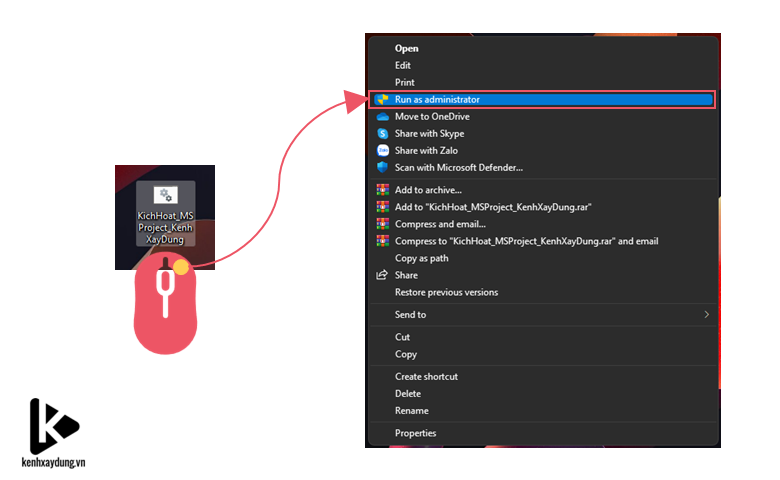
- Bước 2: Việc tiếp theo là chờ đợi trong giây lát để tệp kết nối với máy chủ KMS và kích hoạt bản quyền cho MS Project 2019 của bạn
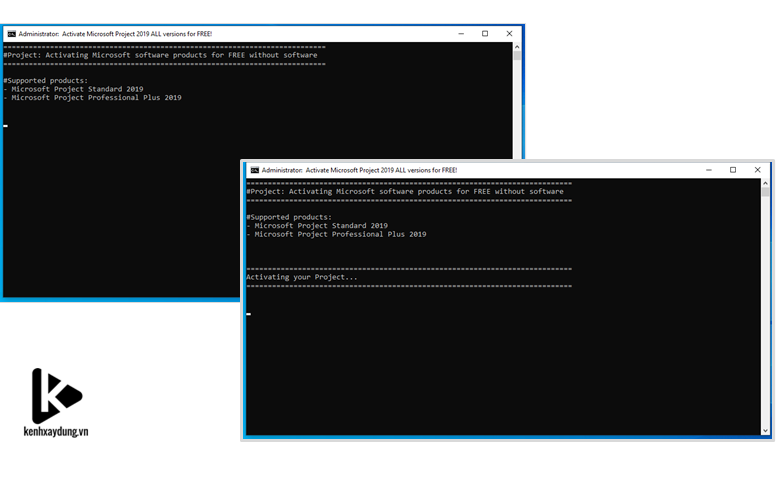
- Bước 3: Khi hiện ra bảng thông báo như thế này - Là MS Project 2019 của bạn đã được kích hoạt thành công
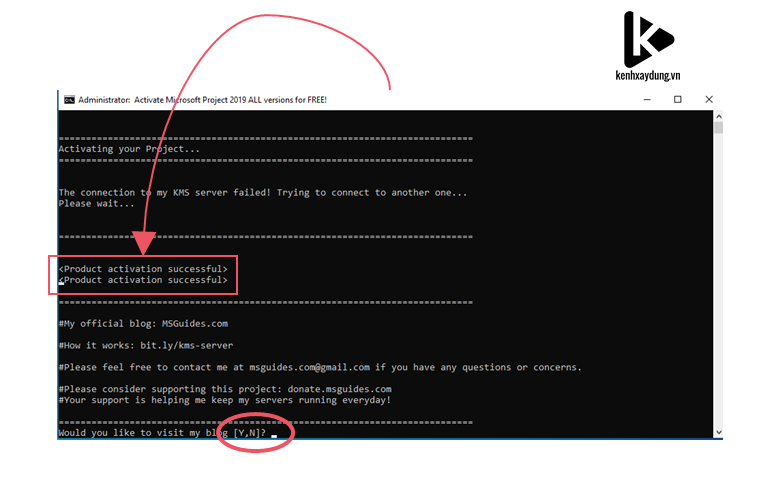
- Bước 4: Bấm N để thoát giao diện kích hoạt và bật phần mềm lên để hưởng thành quả nhé!
Lưu ý:
- Khi bạn không tìm thấy file kích hoạt hoặc khi bắt đầu chạy file là file bị xóa thì bạn cần phải tắt ngay phần mềm diệt virus và tường lửa như hướng dẫn bài viết phía trên
- Trong một số trường hợp, xuất hiện thông báo không thành công nhưng MS Project 2019 vẫn được kích hoạt, bạn cần vào phần mềm để kiểm tra lại
- Kích hoạt dạng này cho MS Project 2019 chỉ có hiệu lực trong vòng 180 ngày, nhưng nó sẽ được tự động gia hạn nên bạn không cần phải lo lắng
c. Crack MS Project 2019 bằng công cụ ACTIVATE ALO TOOLS
Dành cho anh em chưa biết, AIO Toll là công cụ chuyên kích hoạt các phần mềm của Microsoft Project bao gồm cả hệ điều hành Windows và Office. Tiện lợi, nhanh chóng và tỉ lệ thành công rất cao.
Giờ kenhxaydung sẽ hướng dẫn anh em từng bước một xử lý kích hoạt MS Project 2019 nhé. Lưu ý là Windows hay Office anh em làm tương tự, đọc và thao tác theo từng bước là OK.
- Bước 1: Tải AIO Tool về máy tính TẠI ĐÂY
- Bước 2: Giải nén file AIO Tool vừa tải về - Click chuột phải vào Activate AIO Tool và chọn Run as administrator

- Bước 3: Khi giao diện kích hoạt mở lên, bạn nhấn phím O để bắt đầu kích hoạt MS Project 2019 (Hoặc bạn có thể đọc và làm theo hướng dẫn chi tiết ở giao diện này)
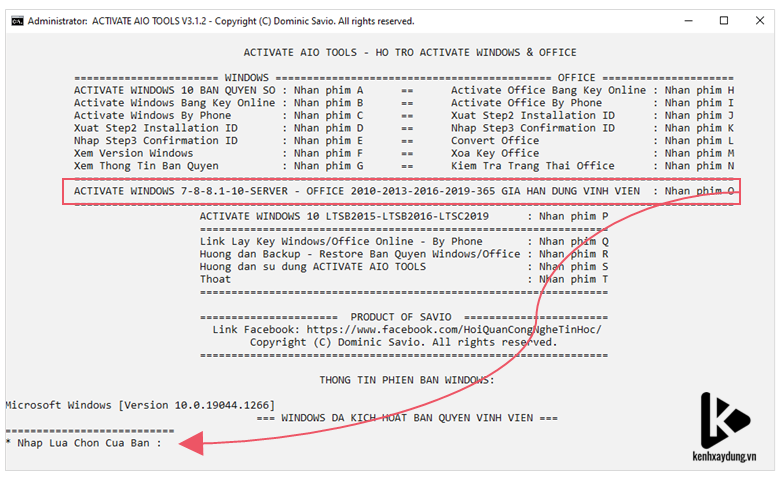
- Bước 4: Nhân phím 1, rồi nhấn phím T để tiếp tục. Sau đợi đợi trong giây lát
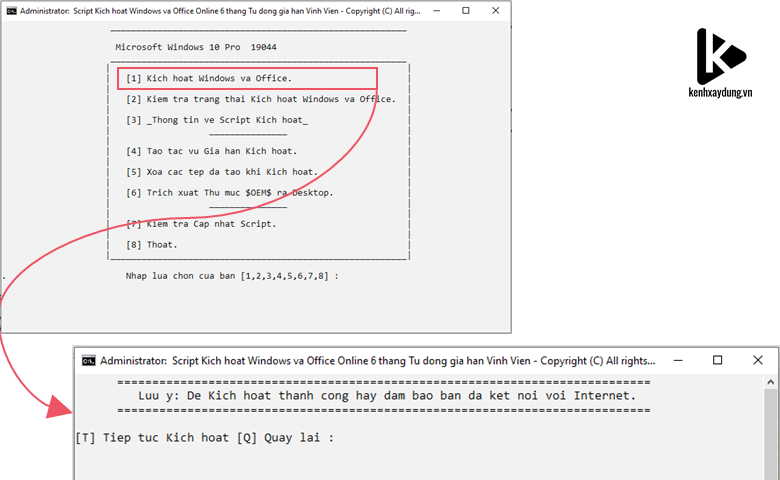
- Bước 5: AIO Tool đã xử lý xong. Nhấn phím bất kỳ để thoát, mở phần mềm lên và hưởng thành quả.
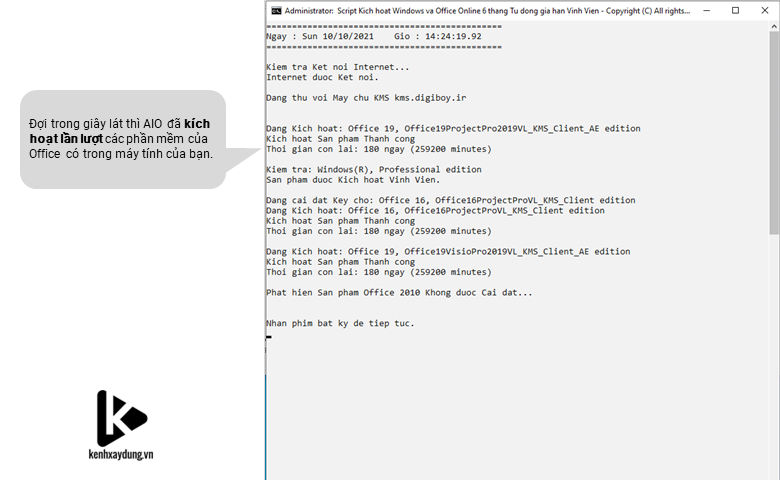
Chúc anh em thành công. Hẹn gặp lại ở các bài viết chia sẻ tiếp theo!